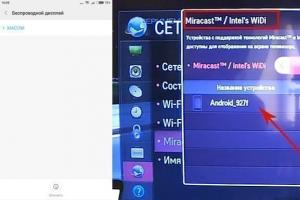Как редактировать профиль в инстаграм красиво с разных устройств. Редактирование текста и местоположения в Instagram Как редактировать публикацию в инстаграм
Подписчики смотрят на фотографии не только в ленте, но и в аккаунтах. Чтобы выделиться среди прочих, некоторые пользователи применяют технику больших картинок. Берут большое изображение, которое нарезается на мелкие. Получается вот такая приколюха, как у Micah404 .
3. Ссылки в описании аккаунта
Сейчас скажу банальность, но в публикациях, даже если вы вставите ссылку - она будет не кликабельной. И если ваш пиарщик или требует вставлять ссылки, меняйте место работы или пиарщика. Это больные люди, они могут ещё что-нибудь дикое придумать.
Поработайте с вебмастером, пусть он зарегистрирует короткий домен для вашего сайта, и будет настраивать редирект на основной сайт, через короткий домен. Допустим у вас цветочный магазин с адресом cvetoteka.ru, короткий домен cvet.ok. Теперь в Инстаграм можно разместить сокращенную страницу на какой-нибудь букет, например, cvet.ok/rose.
4. Свой список фильтров
Сейчас в Инстаграм свыше 40 фильтров! Я использую 2. Чтобы очистить рабочее пространство, я могу скрыть фильтры, или изменить порядок фильтров на более удобный.

Зажмите фильтр и перетащите его в более удобное место или удалите...

или прокрутите список фильтров до конца, и выберите пункт «Изменить».
5. Интенсивность фильтра
Потрясающие результаты можно получить, если кликнуть на фильтр и изменить интенсивность фильтра. Кроме этого, в этом режиме можно наложить рамку.
6. Редактируйте фотографию
Если вам не нравится ни один фильтр, можете использовать тонкую редактуру. В режиме выбора фильтров нажмите «Изменить».
7. Черновик в Инстаграм
Когда применяете фильтр к изображению, и хотите вернуться назад, Инстаграм предложит сохранить публикацию в черновики. Вечером сделал два черновика, а утром и в обед опубликовал их.
8. Запретите комментарии
Перед публикацией, пролистните вниз и нажмите «Расширенные настройки». Выключите комментарий. Теперь ваша фотография набирает только лайки. Удобно, если на вас постоянно сыпятся спам-комментарии.
9. Мониторьте публикации избранных пользователей
Сначала подпишитесь на нужный аккаунт, затем нажмите на кнопку настроек, и выберите пункт «Включить уведомления о публикациях». Если у вас 2000 - 3000 подписок, такая кнопка поможет не пропустить действительно важные публикации. А ещё, эту функцию можно использовать, чтобы мониторить конкурентов или сторожить их комментарии, угонять лиды.
10. История лайков
Вы всегда можете найти список тех публикаций, которые лайкнули. Я так проверяю качество работы сервиса масслайкинга.
Зайдите в настройки аккаунта, смахните вниз до пункта «Понравившиеся вам публикации».
11. Закладки
Когда я только учился фотографировать, я делал сотни скриншотов, чтобы сохранить впечатляющий кадр. Теперь в Инстаграме есть закладки, и делать скриншоты необязательно.
12. Очистить историю поиска
По умолчанию Инстаграм хранит ваши поисковые запросы. Если вы искали подарок жене, и опасаетесь, что через поиск ваш сюрприз раскроется, можете очистить историю поиска, и никто ничего не найдёт =)
Нажмите на настройки своего аккаунта, и пролистните вниз до пункта «Очистить историю поиска».
13. Активность подписок
С давних времен, можно было узнать, что лайкнули, прокомментировали или на кого подписались ваши подписки. Но мало кто использует это для анализа своей целевой аудитории. Так можно понять - что нравится ЦА, что сейчас в тренде и адаптировать свой контент-план.
Во вкладке уведомлений нажмите на «Подписки» и анализируйте деятельность подписок. Так можно найти подписки, которые пользуются массфоловингом.
14. Мультиакк
Это самое любимое обновление Инстаграма за 2016. Теперь я могу одновременно сидеть и мониторить уведомления, комментарии и сообщения с пяти аккаунтов. К сожалению, когда у вас подключено пять аккаунтов, приложение иногда глючит и сбрасывает пароль у аккаунта или в одном аккаунте отображает личные сообщения и уведомления другого.
В настройках аккаунта найдите пункт «Добавить аккаунт», введите логин и пароль от нового аккаунта, и переключайтесь между аккаунта нажатием иконки аватарки в нижнем правом углу приложения.
15. Делитесь ссылкой на интересную публикацию с друзьями
16. Предпросмотр фотографии
Когда вы смотрите чей-то аккаунт, долгое нажатие на публикацию вызывает режим «предпросмотр».
17. Увеличение фотографии
Раньше нельзя было рассмотреть мелкие детали на экране? Раздвиньте публикацию двумя пальцами.
18. Сохранять фотографии
Иногда требуется быстро достать фотографию, которую недавно опубликовал в Инстаграм. Включите настройку «Сохранять фотографии» и «Сохранять видео» в настройках аккаунта.
19. Сохранять чужие фотографии
Сммщики должны использовать пользовательский контент, для повышения репутации своего бренда. Есть три способа как использовать фотографию подписчика.
Скачать картинку через код страницы. Кликните правой кнопкой мыши на странице с публикацией → выберите пункт «Посмотреть код страницы» → нажмите клавиши «Ctrl+F» → начните вводить «jpg» → скопируйте первую строчу, которая подсветится. Это будет прямая ссылка на изображение в высоком качестве.
20. Более одного фильтра на фотографию
Иногда, нужный визуальный эффект можно получить, только если применить несколько фильтров. Для этого примените сначала один из фильтров. Затем включите режим «Самолет» и опубликуйте фотографию. Опубликовать не удастся, зато в галерее сохранится нужная фотографию, к ней нужно применить новый фильтр.
21. Бизнес-аккаунт
Бизнес-аккаунты в Инстаграм ввели недавно, не все ещё привыкли к ним, но уже есть разные мифы:
- Снижается охват публикаций.
- Снижается вероятность попадания в Топ по гео и хештегу.
- Люди боятся бизнес-аккаунтов и уходят от них на нормальные аккаунты.
Переводить обычный аккаунт в бизнес-аккаунт или нет, должен решить сммщик, я сделал свой выбор.
22. Чистите спам комментарии
Количество комментариев повышает ER и гипотетически, это хорошо для аккаунта в эпоху алгоритмических лент. Только спамные комментарии с предложением о работе могут портить все впечатление об аккаунте. Такие комментарии лучше удалять.
Вы можете удалить любой комментарий к любой публикации. Не рекомендую удалять негатив. Правильно обработанный негативный комментарий, продаёт как 4-5 хороших отзывов.
23. Автоматически контролируйте комментарии
Если вас достали фейковые аккаунты, которые спамят у вас в аккаунте, или вы не допускаете, чтобы в вашем аккаунте матерились, вы можете настроить автоматическую проверку комментариев по ключам.
Каждый раз когда на меня валит поток спам-комментариев, я выбираю ключевые слова и заношу их в список запрещенных комментариев.
24. Удалять или скрывать отметки на фотографиях
Иногда нужно убрать некоторые фотографии из «фото с собой», особенно это актуально для крупных брендов, которых постоянно отмечают на фотографиях.
Заходим в «Фото со мной» → выбираем неугодную фотографию → кликаем на метку → «Убрать метку» вы снимаете метку с фотографии, если сдвинуть ползунок, фотография не будет отображаться в «Фото со мной» но метка останется.
25. Абзацы или как сделать отступы в текстах
Все что вы напишете в Инстаграм, может быть склеено против вас! Поэтому вместо читаемого текста, вы можете получить простыню букв.
Чтобы такого не происходило, после точки, не должно быть никакого знака. Смайлики, пробелы, буквы, тире, скобки - это знаки. Помогает составлять текст в заметках или блокноте, а потом его вставлять в Инстаграм. Но проще и быстрее пользоваться нашим сервисом. Он не сбивает строки, и абзацы не сползают.
26. Видео с разными сценами
Вы можете создавать настоящие скетчи и осмысленные видеоролики, пользуясь только приложением «видеокамера» внутри Инстаграм. Это не так профессионально как пригласить видеоператора и за полгода снять ролик, зато быстро.
Зажали клавишу съемки засняли нужную сцену отжали клавишу. Можно продолжить снимать дальше.
27. Видео без звука
По умолчанию видео в Инстаграм транслируется без звука. Если вы снимали в природных условиях, где было много лишнего шума, лучше звук отключить.
28. Изменить обложку видео
Нажмите на незаметную клавишу «Обложка» в режиме выбора фильтров, и выберите подходящую обложку для видео. В SMMplanner можно загрузить свою обложку для видео.
29. Подбор хештегов
Пока существует миф, что хештеги помогают продвигать бренд, будет актуальны любые инструменты для поиска и подбора хештегов. В поиске Инстаграм введите один хештег, и Инстаграм сам предложит другие, с которыми этот хештег часто используется.
30. Фотографии из архивов в Инстаграм-истории
Инстаграм-истории задумывались как альтернатива снепчату, чтобы в Инстаграм можно было загружать только мобильный контент здесь и сейчас. К счастью, можно загрузить в телефон классные фотографии, и потом использовать их в историях.
Чтобы это сделать, возьмите старую фотографию и отредактируйте её в любом графическом редакторе. После этого у фотографии обновится дата создания.
Зайдите в истории, и смахните экран снизу вверх, появятся фотографии и видео, сделанные за 24 часа.
31. Встроенный Бумеранг
Бумеранг - это приложение, которое помогает создавать зацикленные гифки. В одном из недавних обновлений Инстаграм, разработчики встроили бумеранг в истории. Теперь можно удалить Бумеранг из телефона, и пользоваться Инстаграмом.
Зашли в истории, и выбрали кнопку Boomerang.
32. Истории для избранных
Опубликуйте Инстаграм-истории для избранных.
33. Скрыть истории от избранных
Вы можете не только показывать истории только избранным аккаунтам, но и скрывать их от других любопытных глаз. Для этого надо зайти в настройки аккаунта и в настройки историй, в настройках историй выбрать тех людей, которым не надо показывать истории.
34. Дополнительные цвета в историях
Выберите текст или кисть. Внизу экрана появится палитра. Зажав один из цветов, откроется расширенная панель палитры.
35. Сколько угодно стикеров и текста в Инстаграм историях
Нажмите клавишу стикера, или текста. Вставили, увеличили размер, поменяли положение, и снова нажмите клавишу стикера или текста. Так можно строить различные чудесные конструкции.
36. Метки в Инстаграм историях
Просто начните вводить логин целевого аккаунта, через @
37. Сохраняйте истории в галерее
Если использовать бумеранги, потом стикеры, потом кисточки - может получиться классная история, которую захочется сохранить на телефон.
38. Пропускайте скучные и неинтересные истории
Если вы попали на линию из 25 фоток одинакового, смело пропускайте. Двойной клик на истории пропустит одну сцену из истории аккаунта, а смахивание перенесет вас к следующей истории.
Подытожим
Мы рассмотрели 38 хитростей работы с Инстаграмом и особенности работы с ними. Вспомним все хитрости, озвученные в этой статье.
Наверняка, используя Инстаграм вы видели, как другие оставляют комментарии. Разберем, как оставить, отредактировать или удалить комментарий.
Навигация
Как только ваше фото появится в ленте, то наверняка найдутся люди, желающие оставить комментарий под ним. Когда у вас появится новый комментарий, вам придёт уведомление, и в ленте новостей появится небольшая вкладка оранжевого цвета, и при нажатии на нее вы сможете прочитать, что вам написали. Также вы получите уведомление, если кто-то напишет ваше имя или ник в комментарии. А как написать комментарий в Инстаграм?
Как отвечать на чужие сообщения?
Комментарии Инстаграм — как оставить?
Чтобы это сделать, нажмите на имя автора, и вы будете автоматически перенаправлены на поле написания текста, где уже можно ввести свой ответ. Если вы все делаете правильно, то имя человека будет отображено в самом начале записи. Не стирайте его, чтобы человеку пришло уведомление об ответе. Это самый быстрый способ из всех. Второй метод — прочитать все комментарии и ответить каждому отдельно. Для этого кликните пальцем по комментарию и сдвиньте его влево. После этого появится стрелка. Вам нужно на нее нажать.
Как удалять комментарии?

Удаление комментария Инстаграм
Можно удалить любой оставленный комментарий, как со своих, так и с чужих фотографий. Также вы можете стереть чужой комментарий под своей фотографией.
Для удаления войдите в комментарии под фотографией и проведите по нему пальцем. Далее выберите удаление. Обратите внимание, что восстановить сообщение после удаления уже нельзя, поэтому, сначала подумайте.
Редактирование комментариев и описания
Иногда случаются ситуации, когда фотография уже выложена, а вы вдруг заметили опечатку в описании, либо забыли что-то добавить. Конечно, можно и удалить все и загрузить заново, но этого сделать будет нельзя, если кто-то уже успел оставить свой комментарий. Поэтому, чтобы все успеть исправить, надо быстро отредактировать описание и добавить его обратно.
Видео: Комментарии в Инстаграм
Посты – это, по сути, и есть весь Инстаграм. Там есть ещё мессенджер, истории, профиль, но это все неважно. Все заходят в Инстаграм. чтобы создать новую запись либо почитать чужие. Соответственно, выкладывать информацию большая ответственность, иначе кто-то подумает о вас плохо. Инстаграм предоставляет функцию редактирования фото и видео материалов, и предлагает эту опцию перед каждой публикацией контента.
Как создать пост в Инстаграм
Перед редактированием, создадим контент. Делается это максимально легко. На главной странице жмем на плюсик, эта кнопка отвечает за создание нового элемента. Далее вписываем все необходимые данные. В этом меню есть интересная функция: создания поста с несколькими фото и видео. Для добавления нескольких медиа материалов, ищем кнопку с двумя квадратиками и кликаем по ней. Так можно создать несколько фото в одном посте. Добавив все нужное, размещаем его для друзей.
Как разместите запись, все смогут пересылать, лайкать и комментировать её. В её открытом виде можно проводить редактирование.
Просмотр охвата странички
Для просмотра статистики, нужно подключить к Инстаграму Facebook. Для этого переключаем в настройках аккаунт на профиль компании.

После подключения бизнес-профиля, можно увидеть охват. Теперь на каждом после будут указаны метрики просмотров, охват аудитории, клики и прочие прелести активной жизнедеятельности на вашей страничке.
Заключение
Теперь вы знаете, как редактировать посты в Инстаграм. Напоследок напомним вам о необходимости креативного оформления постов. Необычные фото привлекут новых пользователей, что отразится в статистике в Инстаграм. Благодаря ней же вы можете увидеть, какие именно посты привлекают больше пользователей и отредактировать свой контент-план публикаций.
Здравствуйте, дорогие читатели!
Наверно нет на земле человека, кто бы ни слышал про Instagram. Наверняка, любой пользователь смартфона пользуется или хотел бы научиться работать с приложениями, которые будут держать его на связи со своими друзьями и близкими.
Если Вы попали на эту страницу, значит Вам очень нужно разобраться, как редактировать текст и местоположение в Instagram! Я с удовольствием Вам об этом расскажу! Не будем терять ни минуты!
Раньше редактировать свои посты не представлялось возможности. Да и с местоположениями было не так просто. Но что же делать, если «помощник» автозамена исковеркал часть текста из-за опечатки или жаргонных выражений? Было два выбора: или удалить пост и переделывать все заново, или оставлять так, надеясь, что читатели не будут ругаться, а просто проигнорируют ошибки. Но пользователи смиряться не хотели, обильно писали в техподдержки и требовали изменений. И вот свершилось чудо! Разработчики услышали просьбы недовольных и исправили этот недостаток. Последние обновление приложения, имеющее номер версии 6.2, дает возможность пользователю редактировать новые посты и местоположения! Теперь у Вас не будет с этим проблем!
Изменение текста в посте
Итак, для того чтобы изменить текст в Instagram, Вам нужно выполнить следующие действия:1. Тапнуть на кнопку «Опции» с тремя точками под изображением справа.
2. Выбрать из меню пункт «Редактировать»

3. Спокойно отредактировать текст и местоположение. Если необходимо, игнорировать функцию автозамены.

Редактирование Местоположение в посте
Для того чтобы изменить местоположение в Instagram при загрузке фото, необходимо:
1. Когда уже загрузили фото на Instagram, выбирайте настройку «Добавить место». Это действие добавит фото в Фото-карту, где его смогут смотреть другие пользователи и Вы сами. Там же можно выбрать название для места.

2. Удалить фото из Фото-карты можно перейдя в профиль, зайти в Фото-карту, нажать «Изменить» в правом верхнем углу, и удалить ненужные фото. (Просто нажать на фотографию)

3. Нажать «Готово»

P.S. Удаление фото с фото-карты также приводит к удалению ее геометки навсегда. Гео-отметки - это технический термин для обозначения процесса хранения значений широты и долготы вашего настоящего местонахождения на фотографии. Эти данные собираются устройством GPS в вашем телефоне или планшете и доступны приложению Instagram, если вы дали соответствующее разрешение. Если вы случайно удалили данные местонахождения фотографии, вы можете вернуть эту информацию, снова загрузив публикацию. Таким образом, благодаря функции местонахождения, Вы всегда будете давать знать Вашим друзьям, где Вы живете, бываете или любите проводить время.
В заключении хочется сказать, что с каждым днем сервис Instagram развивается и усовершенствуется. Все больше и больше людей посещают его и делятся информацией о своей личной жизни. С каждой новой версией обновления пользователи зеленого робота Android и надкусанного яблока iOS смогут быть ближе к своим друзьям и близким. Кстати, современные обновления приложения Instagram делают более удобным поиск новых интересных фотографий или аккаунтов других пользователей сети, на которые можно подписаться. Ну, а разобраться с этим я Вам предлагаю самостоятельно. Пусть это будет Вашим домашним заданием, которое закрепит знание пользования этим удобным социальным сервисом!
Интернет сегодня сокращает расстояния, поэтому удачи Вам в освоении сети и Instagram`а в частности!
В инстаграмме, как и в других соц. сетях, есть возможность заполнения своего аккаунта личной и контактной информацией. К заполнению этих полей следует отнестись серьёзно, в будущем это повлияет на продвижение профиля.
Заинтересовав людей полезной информацией, вы сможете заставить их сделать действия, которые вам нужны (лайки, подписка, комментарии). При чем это будет выглядеть вполне естественно со стороны пользователя.
Внести правки в созданный аккаунт можно в любое время. Сегодня мы рассмотрим, как редактировать профиль в инстаграме разными способами.
Редактированию подлежит следующая информация:
- Первая графа позволяет указать/сменить имя и фамилию. Если профиль коммерческий, то в названии следует указывать название компании\магазина.
- В следующей графе можно менять ник профиля.
- Третья – адрес собственного веб-сайта, блога или ссылка на аккаунт в другой соц. сети.
- Четвертое поле следует максимально наполнить полезной информацией о себе, чтобы привлечь пользователей.
Заполняя страницу личными данными, следует дополнить её контактной информацией: пол, номер телефона, электронный ящик.
Полностью заполненный аккаунт будет легче раскрутить и продвинуть в социальной сети.
Как редактировать профиль в инстаграм с телефона
Поменять настройки и описание профиля с телефона не сложно, главное знать, где нажать, чтобы попасть в редактор настроек.
- Необходимо перейти в личный профиль. На нижней панели нажмите крайний правый значок человечка. Оказавшись на странице профиля, в правом верхнем углу нажмите на значок с тремя точками.
- В пункте меню «Аккаунт» теперь нужно нажать на «Редактировать профиль»
Теперь можете вносить любые корректировки. Этому следует уделить больше внимания – правильное заполнение всех полей способствует правильному продвижению.
Существует ещё несколько способов, способных подсказать, как в инстаграм редактировать профиль
Редактируем с компьютера
Не важно, с компьютера или мобильного устройства, чтобы начать редактирование профиля, необходимо войти в свой аккаунт. Это кнопка пользователя с изображением человечка, расположена справа вверху. Кликнув по ней, найдёте основную информацию о своём профиле. Данная информация доступна каждому, кто посетит вашу страницу.
Чтобы поменять или отредактировать фото, необходимо нажать на загруженную ранее при регистрации фотографию. Тут будут доступны всего три действия – удалить фото, загрузить новое или отменить операцию. Загрузить фото можно как с мобильного устройства, так и с компьютера.
Следующая кнопка – «Редактировать профиль». Это функция редактирования информации о пользователе. Включает 6 функций:
- Изменение аккаунта. Дает возможность менять имя, дополнить контакты ссылкой на собственный веб-сайт, внести корректировки по нику, прописать личную информацию. Данные, внесенные в эти пункты, станут доступны для всех людей, которые посещают вашу страницу. Следующие 4 пункта не будут доступны общественности: адрес электронной почты, номер мобильного телефона, пол и возможность включения/выключения рекомендации похожих аккаунтов. Тут же можно обнаружить кнопку «заблокировать профиль». Этой фикцией полезно воспользоваться, когда вам на почту пришло уведомление о входе в личный профиль с другого места, города или страны, что говорит о взломе аккаунта. Блокировка временная и восстановить доступ можно в любое время.
- Следующей функцией является возможность смены пароля. Рекомендуется менять пароль два раза в год.
- Следующий пункт редактирования аккаунта – приложения, к которым разрешён доступ. Активация производится при помощи смартфона.
- Четвертый пункт меню дает возможность подписаться на рассылку уведомлений инстаграм. Тут всё достаточно просто. Отметьте галочками те пункты, уведомления о которых вы хотите получать на мобильный телефон или адрес электронного ящика.
- Пятый пункт меню редактирует контакты. Благодаря этой возможности можно добавить новые контакты в свой профиль. Очень полезная функция для коммерческих профилей и SMM менеджеров.
- Последнее – возможность редактирования комментариев. Очень полезная функция, позволяющая ограничить доступ спамерам. Благодаря специальному алгоритму, в инстаграме срабатывает фильтр и не пропускает, скажем так, автоматические, подозрительные комментарии. Установив галочку в этом пункте, вы оградите себя от заспамленной ленты.
Теперь вы знаете, где и как редактировать профиль в инстаграм с компьютера.
Как красиво редактировать свой профиль

В независимости от направления деятельности профиля, он должен отвечать на три простых, но самых главных вопроса:
- Кем вы являетесь?
- Род вашей деятельности?
- Что полезного получат ваши подписчики? Посетитель должен в два счета понять, чем ваш профиль станет ему полезным в повседневной жизни или профессиональной деятельности.
Каждый человек, у которого есть аккаунт в этой социальной сети, хоть раз задавался вопросом о том, как красиво отредактировать профиль в инстаграм. Постарайтесь дать ответы на следующие вопросы:
- Как вас зовут?
- Род вашей деятельности, чем занимаетесь, в чём разбираетесь и можете дать совет или помочь.
- Пару слов об образе жизни, хобби, увлечениях.
- Достижения.
- Тематика постов в вашей ленте.
- Возможные варианты связи (ссылки на аккаунты других соц. сетей, скайп, адрес электронной почты и др.)
Но тут стоит помнить о том, что количество символов не безгранично. Нужно кратко, но чётко, красиво и оригинально сформулировать свои мысли, чтобы у посетителя отложилась в памяти о вас только необходимая информация.